-
Installation et mise à niveau du logiciel
-
Mise à niveau du logiciel virtuel WAN vers la version 9.3.5 avec déploiement virtuel WAN
-
Mise à niveau vers la version 11.3 avec une configuration WAN virtuelle fonctionnelle
-
Mise à niveau vers la version 11.3 sans configuration WAN virtuelle fonctionnelle
-
Mise à niveau logicielle partielle à l'aide de la gestion des changements locaux
-
Guide de configuration des charges de travail Citrix Virtual Apps and Desktops
-
Configuration locale de Citrix SD-WAN Orchestrator sur une appliance Citrix SD-WAN
-
-
-
Appairage sécurisé automatique initié à partir de l'appliance PE sur le site DC et l'appliance PE du site de succursale
-
Création d'utilisateur de jointure de domaine et de délégation
-
-
Plug-in client d'optimisation de Citrix WAN
This content has been machine translated dynamically.
Dieser Inhalt ist eine maschinelle Übersetzung, die dynamisch erstellt wurde. (Haftungsausschluss)
Cet article a été traduit automatiquement de manière dynamique. (Clause de non responsabilité)
Este artículo lo ha traducido una máquina de forma dinámica. (Aviso legal)
此内容已经过机器动态翻译。 放弃
このコンテンツは動的に機械翻訳されています。免責事項
이 콘텐츠는 동적으로 기계 번역되었습니다. 책임 부인
Este texto foi traduzido automaticamente. (Aviso legal)
Questo contenuto è stato tradotto dinamicamente con traduzione automatica.(Esclusione di responsabilità))
This article has been machine translated.
Dieser Artikel wurde maschinell übersetzt. (Haftungsausschluss)
Ce article a été traduit automatiquement. (Clause de non responsabilité)
Este artículo ha sido traducido automáticamente. (Aviso legal)
この記事は機械翻訳されています.免責事項
이 기사는 기계 번역되었습니다.책임 부인
Este artigo foi traduzido automaticamente.(Aviso legal)
这篇文章已经过机器翻译.放弃
Questo articolo è stato tradotto automaticamente.(Esclusione di responsabilità))
Translation failed!
L’appairage sécurisé automatique initié à partir de l’appliance PE sur le site DC et sur le site de succursale
Configuration
Pour configurer l’appairage sécurisé automatique sur une nouvelle appliance Édition Premium (Enterprise) au niveau du contrôleur de domaine :
- L’appliance DC PE est en mode LISTEN ON (sur le port 443). L’appliance Branch PE est en mode CONNECT-TO.
- L’appliance PE DC initie l’appairage sécurisé automatique à une appliance de branche PE qui installe les certificats d’autorité de certification privée et les paires de clés CERT et configure CONNECT-To sur l’appliance de branche PE avec l’IP d’écoute de DC EE.
- LISTEN-ON IP for PE appliance se trouve dans l’adresse IP de l’interface associée au domaine de routage pour lequel « Rediriger vers WANOP » est activé.
-
Dans l’interface graphique Web SD-WAN, accédez à Configuration > Optimisation WAN > Accélération sécurisée> Peering sécurisé.
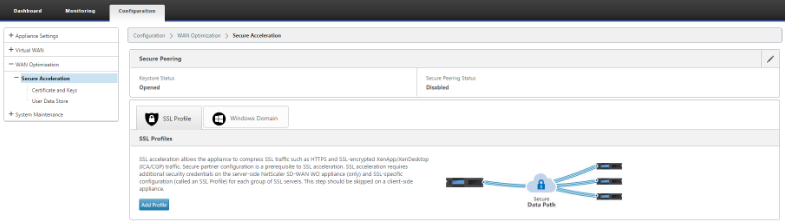
-
Configurez le keystore en fournissant le mot de passe du keystore ou en désactivant le keystore.

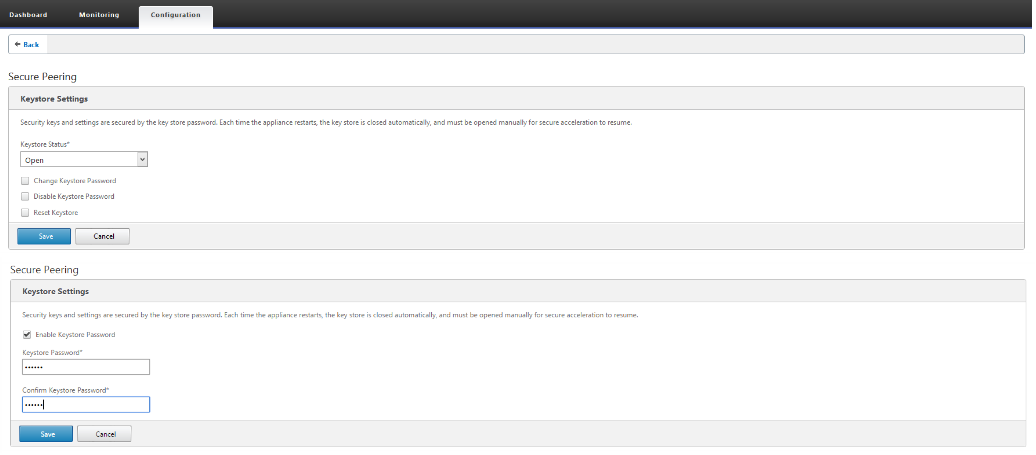
-
Activez Secure Peering en sélectionnant l’autorité de certification privée pour effectuer le PEERING SÉCURISÉ AUTOMATIQUE.
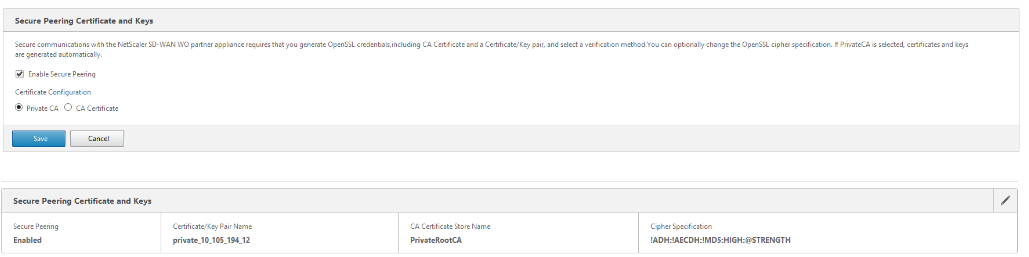

-
Cliquez sur l’icône ‘+’ et pour ajouter une adresse IP avec nom d’utilisateur et mot de passe. Une fois l’authentification réussie avec l’adresse IP distante et les informations d’identification fournies, une demande est envoyée à la machine distante qui installera le certificat d’autorité de certification et le certificat privé et la clé pour lui-même localement sur la machine distante.
Remarque
Adresse IP — Adresse IP de l’appliance EE distante MANAGEMENT
Nom d’utilisateur — Nom d’utilisateur du dispositif EE distant
Mot de passe : mot de passe de l’appliance EE
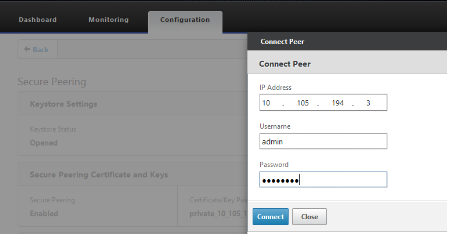
Surveillance
-
Pour vérifier si la paire Autorité de certification privée et clé de certificat privé est générée correctement, consultez les informations affichées ci-dessous.


-
Affichez les informations sur les partenaires sécurisés sur l’appliance Premium (Enterprise) Edition sous Surveillance > Optimisation WAN > Page Partenaires.
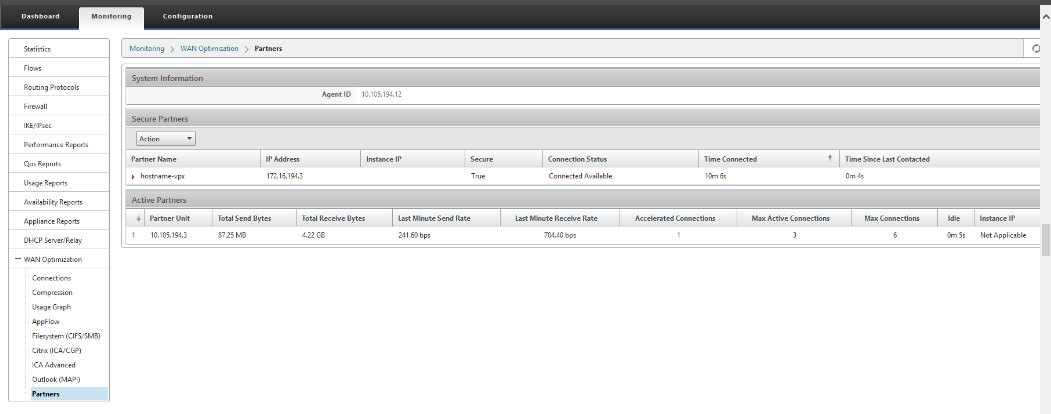
-
Sur l’appliance partenaire, affichez les informations sur les partenaires sécurisés sur l’appliance Premium (Enterprise) Edition sous la page Surveillance > Partenaires et plug-ins > Partenaires sécurisés .
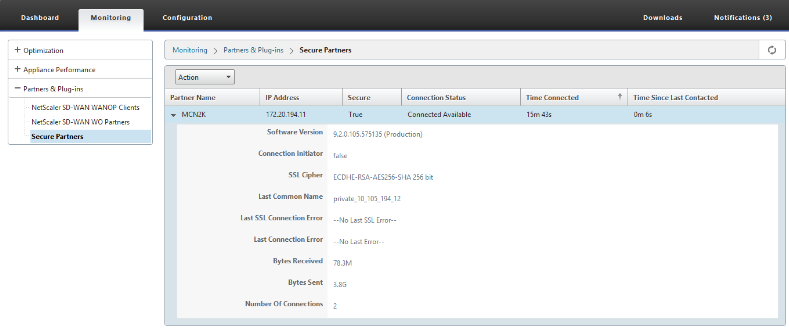
Résolution des problèmes
-
Affichez les informations de réussite et d’échec des partenaires sécurisés sur l’appliance Premium (Enterprise) Edition sous Surveillance > Optimisation WAN > Partenaires > Partenaires sécurisés.
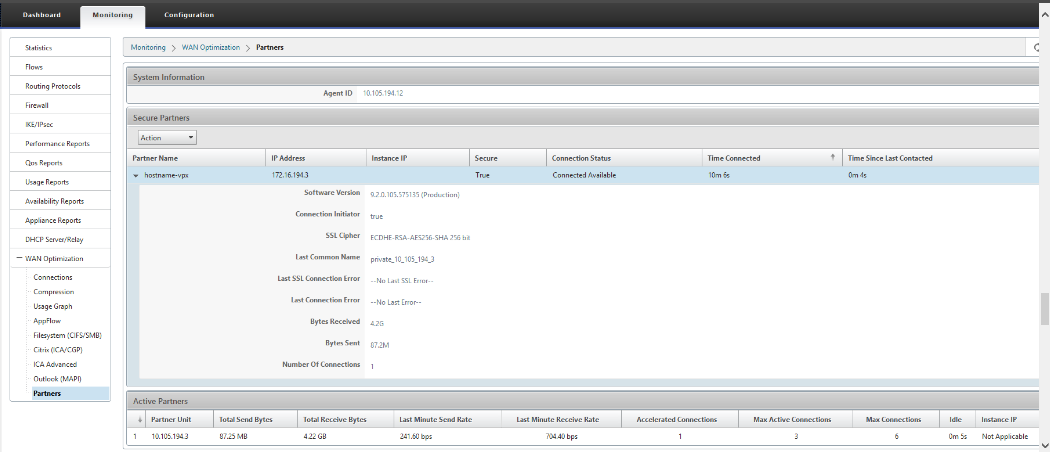
-
Sur l’appliance partenaire, affichez les informations sur les partenaires sécurisés sur l’appliance Premium (Enterprise) Edition sous la page Surveillance > Partenaires et plug-ins > Partenaires sécurisés .
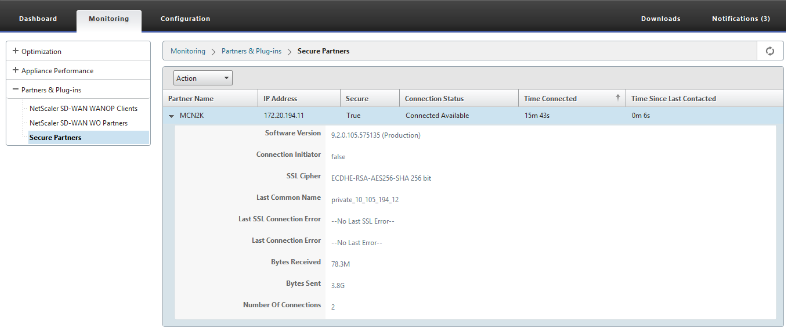
-
Sur l’appliance partenaire, affichez les informations sur le partenaire sécurisé sur l’appliance Premium (Enterprise) Edition sous la page Surveillance > Performances de l’appliance > Journalisation .
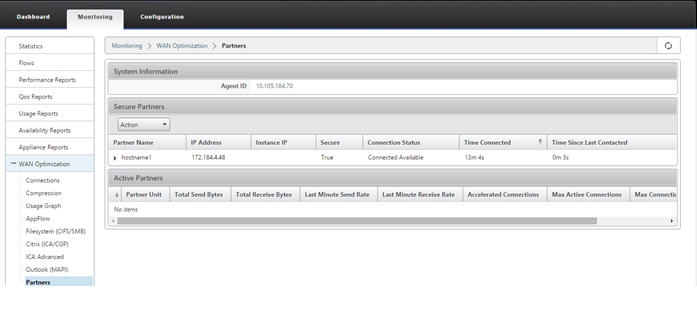
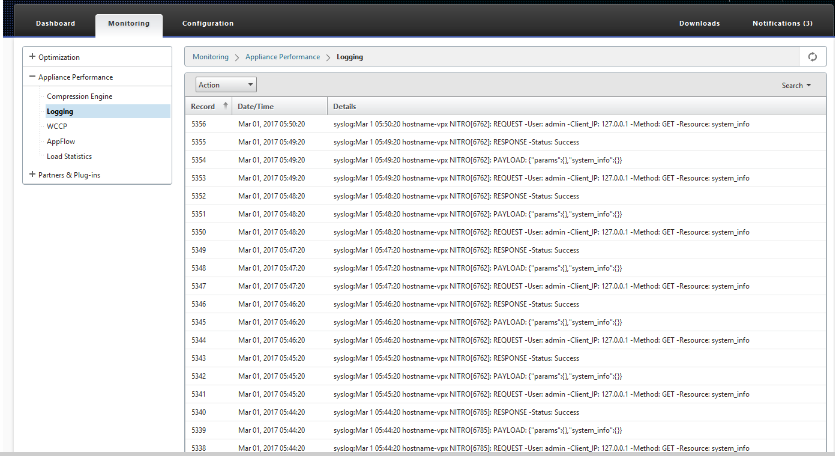
Partager
Partager
This Preview product documentation is Cloud Software Group Confidential.
You agree to hold this documentation confidential pursuant to the terms of your Cloud Software Group Beta/Tech Preview Agreement.
The development, release and timing of any features or functionality described in the Preview documentation remains at our sole discretion and are subject to change without notice or consultation.
The documentation is for informational purposes only and is not a commitment, promise or legal obligation to deliver any material, code or functionality and should not be relied upon in making Cloud Software Group product purchase decisions.
If you do not agree, select I DO NOT AGREE to exit.